7 correctifs pour le logiciel AMD Adrenalin qui ne fonctionne pas ou ne souvre pas

Vous êtes confronté au problème du logiciel AMD Adrenalin qui ne fonctionne pas ou ne s

Bien que watchOS 10 possède de nombreuses fonctionnalités intéressantes, il a supprimé la commodité de fermer les applications récemment ouvertes via le bouton latéral. Vous ne l'avez pas encore réalisé ? Eh bien, sortez votre Apple Watch et appuyez sur le bouton latéral. Voyez-vous le dock des applications récentes ? Non? Ne vous inquiétez pas ; ce guide vous montrera comment fermer les applications sur votre Apple Watch après la mise à jour watchOS 10.
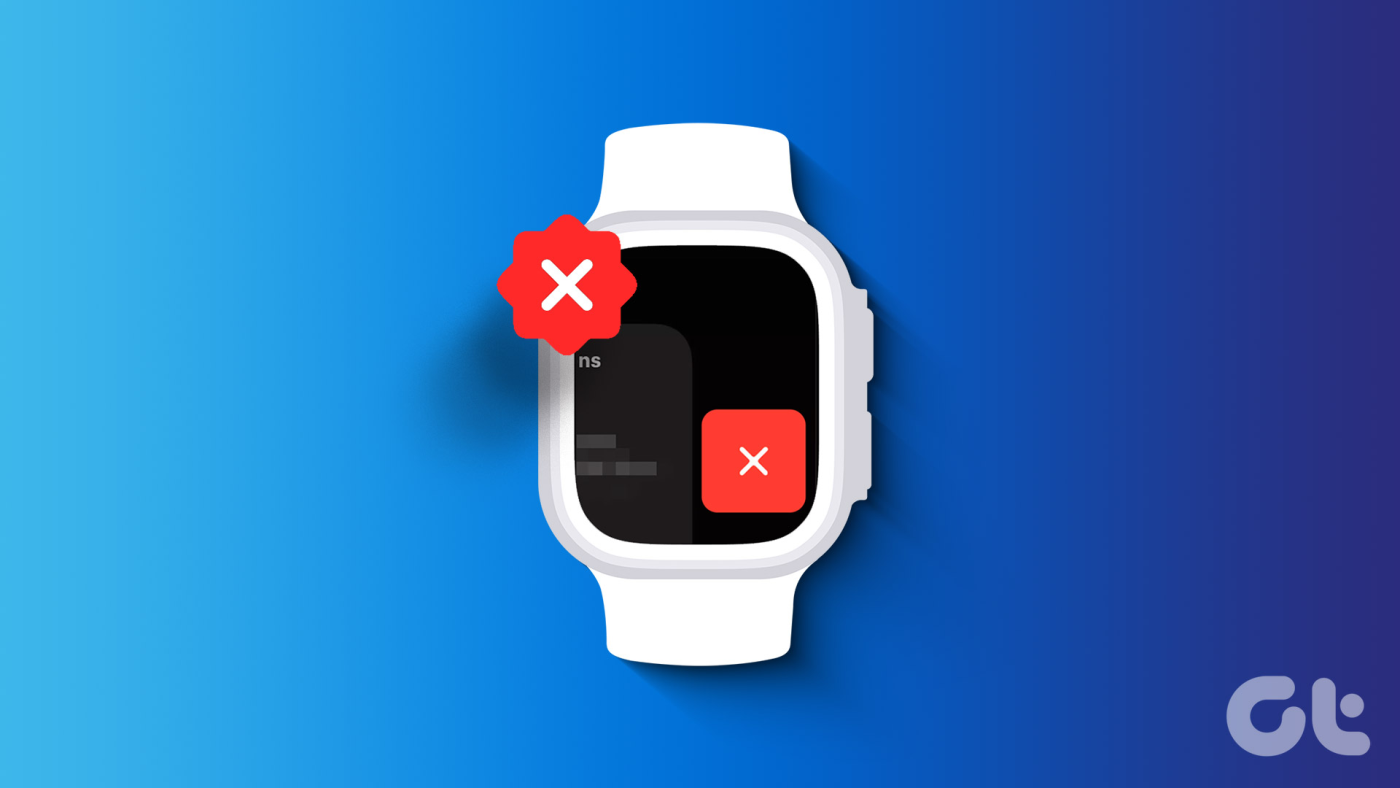
Je suis sûr que vous êtes submergé de questions en ce moment. La fermeture des applications en arrière-plan contribue-t-elle à améliorer la durée de vie de la batterie de votre montre ? Vous vous demandez peut-être pourquoi il est si important de fermer les applications récentes ou si vous pouvez effacer les onglets ouverts sans le bouton latéral, etc. Eh bien, nous répondrons à toutes vos questions dans cette fiche explicative. Continue de lire.
Bien que watchOS 10 ait apporté des changements importants à la fermeture des applications en cours d'exécution, il est important de fermer les applications en arrière-plan. Si vous vous demandez pourquoi, les applications en arrière-plan pourraient potentiellement avoir un impact négatif sur la durée de vie de la batterie de votre montre.
En d’autres termes, si votre batterie met quelques heures pour passer de 100 à 0 %, avec des applications en arrière-plan, l’ épuisement de la batterie pourrait se produire plus rapidement.
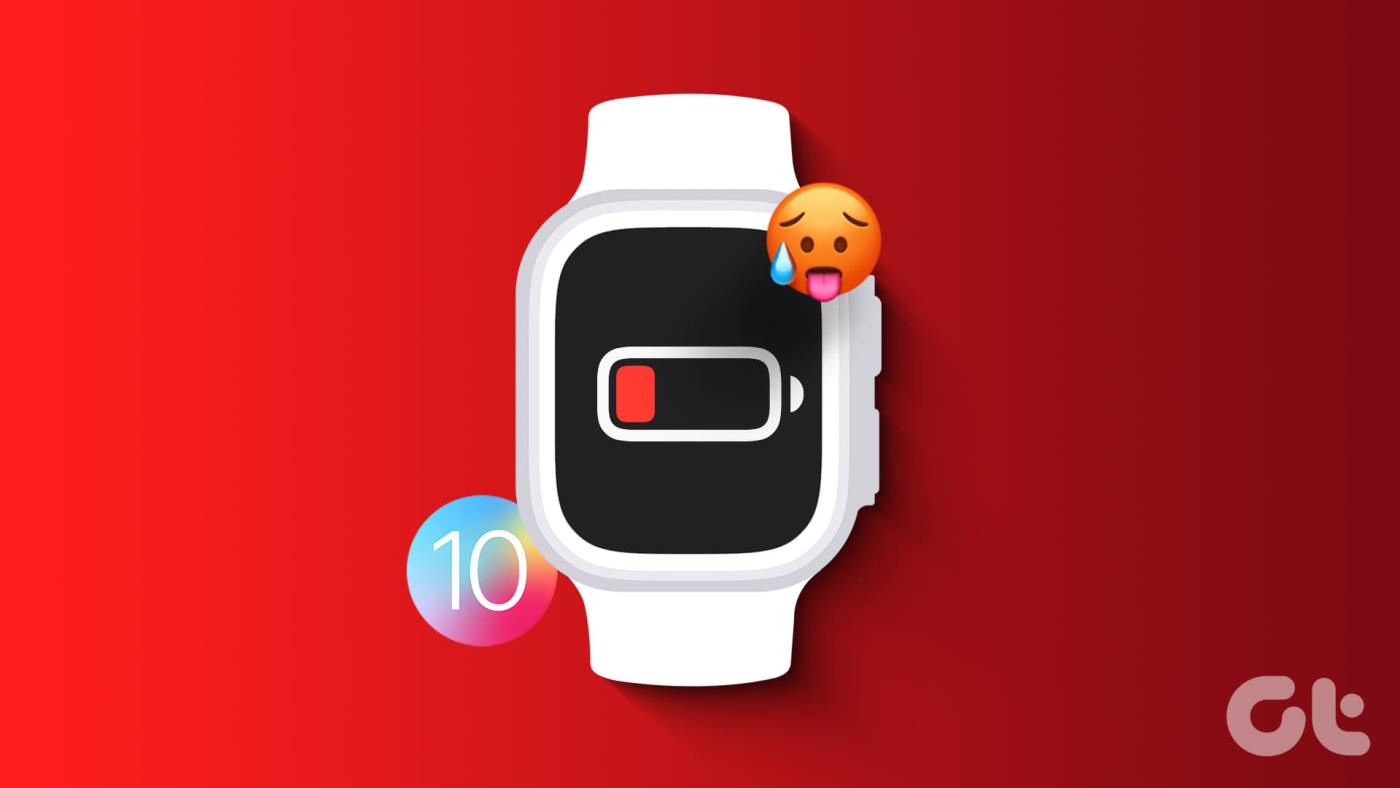
De plus, laisser les applications s’exécuter en arrière-plan nuit aux performances de votre Apple Watch. En effet, ces applications en arrière-plan occupent de la RAM. À son tour, votre montre ralentit. Ainsi, toute tâche pouvant être effectuée en un tournemain prendrait plus de temps.
De plus, l'ouverture de nouvelles applications que vous essayez de lancer prendrait beaucoup de temps. Par exemple, vous avez 5 applications ouvertes en arrière-plan de votre Apple Watch. Maintenant, vous ouvrez Clock. Cela prendrait beaucoup plus de temps en raison de la congestion causée par les applications déjà ouvertes.
Fermer les applications en cours d'exécution sur watchOS 10 n'est pas une bataille difficile. C'est juste que la nouvelle mise à jour s'est éloignée du bouton latéral pour lancer les applications récentes. Et de nombreux utilisateurs ont du mal à s’en sortir. Voici comment fermer les applications en arrière-plan sur watchOS 10.
Étape 1 : Déverrouillez votre Apple Watch si vous disposez d’un mot de passe. Ensuite, appuyez deux fois sur la couronne numérique située sur le côté de votre montre.

Étape 2 : Vous pouvez désormais voir les applications récentes sur votre écran. Faites glisser votre doigt vers la gauche sur l'application que vous souhaitez fermer et appuyez sur l'icône X rouge pour la fermer.


Avec la méthode ci-dessus, vous pouvez facilement fermer les applications récentes sur l'Apple Watch sans le bouton latéral. Notez que vous pouvez fermer une application à la fois via cette méthode. Ainsi, après avoir fermé une application ouverte, balayez vers la gauche pour fermer les autres applications dans le dock des applications en arrière-plan.
Si votre Apple Watch est toujours lente, redémarrez votre montre ou désinstallez des applications de votre Apple Watch pour libérer de l'espace de stockage supplémentaire.
Bien qu'il n'existe aucune méthode officielle prescrite par Apple pour forcer la fermeture ou la fermeture des applications Apple Watch, il existe une solution de contournement.
Une fois l'application que vous souhaitez forcer à quitter ouverte, appuyez longuement sur le bouton latéral jusqu'à ce que l'écran SOS d'urgence apparaisse. Ensuite, appuyez et maintenez la couronne numérique jusqu'à ce que l'application se ferme et que le cadran de la montre apparaisse. C'est ça!
1. Puis-je remapper le bouton latéral pour lancer le dock des applications récentes ?
Non. Le watchOS 10 ne permet pas de revenir à la bonne vieille façon d'ouvrir le dock des applications récentes via le bouton latéral.
2. Puis-je fermer simultanément toutes les applications en cours d’exécution sur mon Apple Watch ?
Non. Apple Watch ne fournit aucun moyen de fermer simultanément toutes les applications exécutées en arrière-plan. Vous pouvez utiliser la procédure mentionnée ci-dessus pour ouvrir le dock des applications récentes. Depuis le dock, balayez vers la gauche pour fermer chaque onglet l'un après l'autre. Pour éviter une accumulation d'applications en arrière-plan, il est conseillé de fermer les onglets en cours d'exécution après utilisation.
3. Pouvez-vous forcer la fermeture des applications sur Apple Watch ?
Il n'existe aucune méthode officielle prescrite par Apple pour forcer la fermeture ou la fermeture forcée des applications Apple Watch.
Les applications indésirables ralentissent non seulement votre Apple Watch, mais épuisent également considérablement la batterie. Pour garantir le bon fonctionnement de votre Apple Watch, il est préférable de fermer les applications exécutées en arrière-plan. Même si le bouton latéral traditionnel a été supprimé pour ouvrir le dock des applications récentes, utilisez la couronne numérique pour l'acte.
Vous êtes confronté au problème du logiciel AMD Adrenalin qui ne fonctionne pas ou ne s
Pour corriger l
Apprenez à maîtriser le chat Zoom, une fonctionnalité essentielle pour les visioconférences, avec nos conseils et astuces.
Découvrez notre examen approfondi de l
Découvrez comment récupérer votre Instagram après avoir été désactivé en suivant nos étapes claires et simples.
Découvrez comment savoir qui a consulté votre profil Instagram avec nos solutions pratiques. Sauvegardez votre vie privée tout en restant informé !
Apprenez à créer des GIF animés facilement avec votre Galaxy S22. Découvrez les méthodes intégrées et des applications pratiques pour enrichir votre expérience.
Découvrez comment changer la devise dans Google Maps en quelques étapes simples pour mieux planifier vos finances durant votre voyage.
Microsoft Teams s
Vous obtenez l








